携程怎么删除订单记录 携程如何删除订单记录
时间:2025-11-23 | 作者: | 阅读:0或许有的用户想明白携程怎么删除订单记录,携程如何删除订单记录,下面让心愿游戏的小编为你解答这个问题吧,跟小编一起来看看哦。
我们第一步登录客户端,接着点击底部的“我的”图标,在右下角的位置,进入个人主页。
在个人主页这里,有一个全部订单的图标,我们点击进去可以查询到所有有记录的订单。
订单记录一般是按照时间顺序排列,我们找到自己想要删除的订单,在其下面有一个“更多”的操作选项。
点击“更多”之后,就有一个“删除”字样的选项,我们要的就是这个,所以点击“删除”。
删除之后只是在客户端的记录被删除,实际消费依然存在,我们确定继续删除所以继续点击。
客户端会出现删除成功的提示,而且在订单记录里原来的这个订单也不复存在,如此删除就成功了。
结语:以上是心愿游戏的小编为你带来的携程怎么删除订单记录,携程如何删除订单记录,希望帮到大家,更多相关的文章请收藏本站。
来源:https://www.liqucn.com/article/133537.shtml
免责声明:文中图文均来自网络,如有侵权请联系删除,心愿游戏发布此文仅为传递信息,不代表心愿游戏认同其观点或证实其描述。
相关文章
更多-

- 携程旅行怎么删除乘客信息?携程旅行删除乘客信息方法
- 时间:2026-01-10
-

- 携程旅行APP绑定微信的简单操作
- 时间:2026-01-07
-

- 携程旅行APP将游记草稿删除的操作流程
- 时间:2026-01-07
-
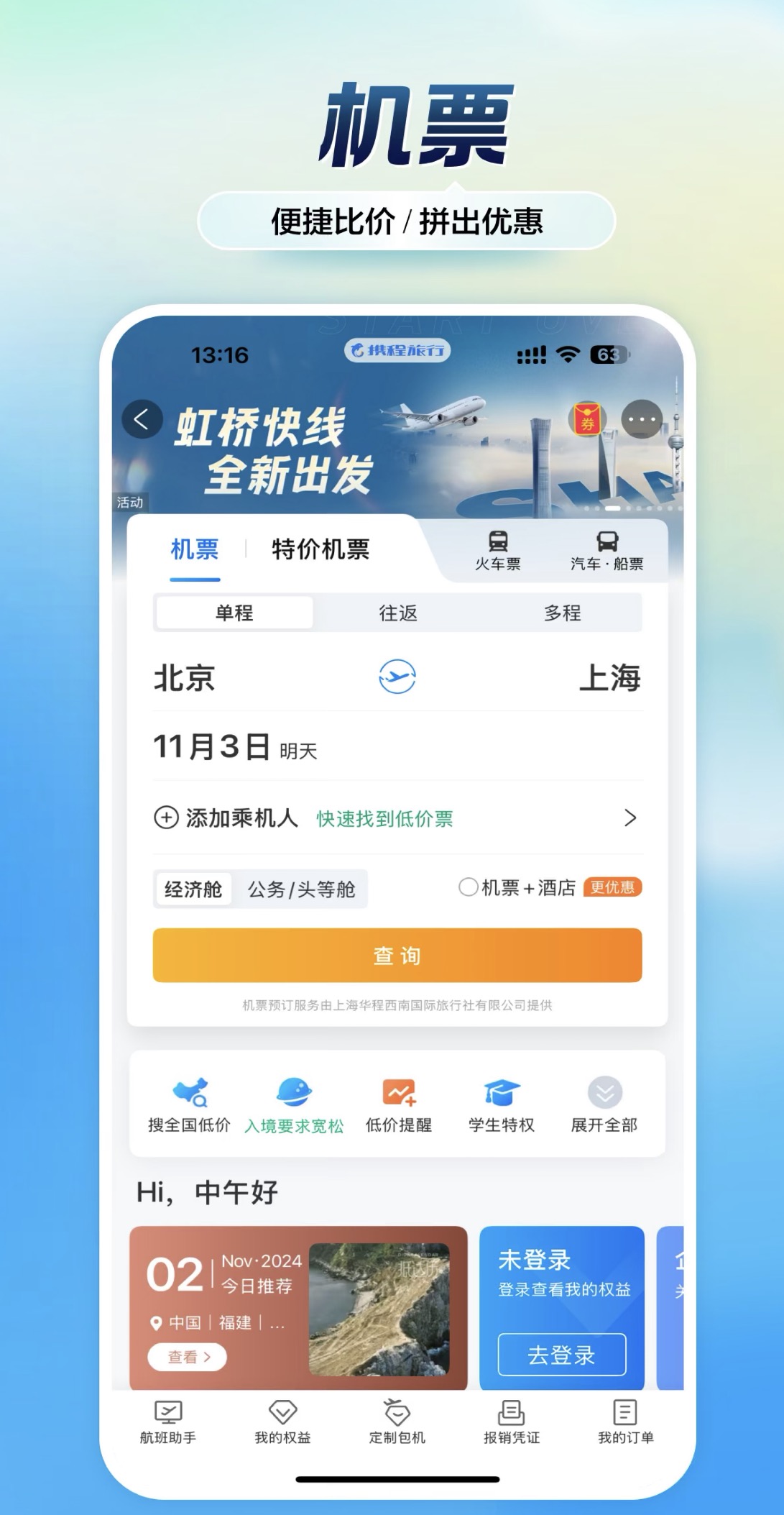
- 热门飞机类APP下载安装大全:2024最新排行榜推荐
- 时间:2025-12-16
-
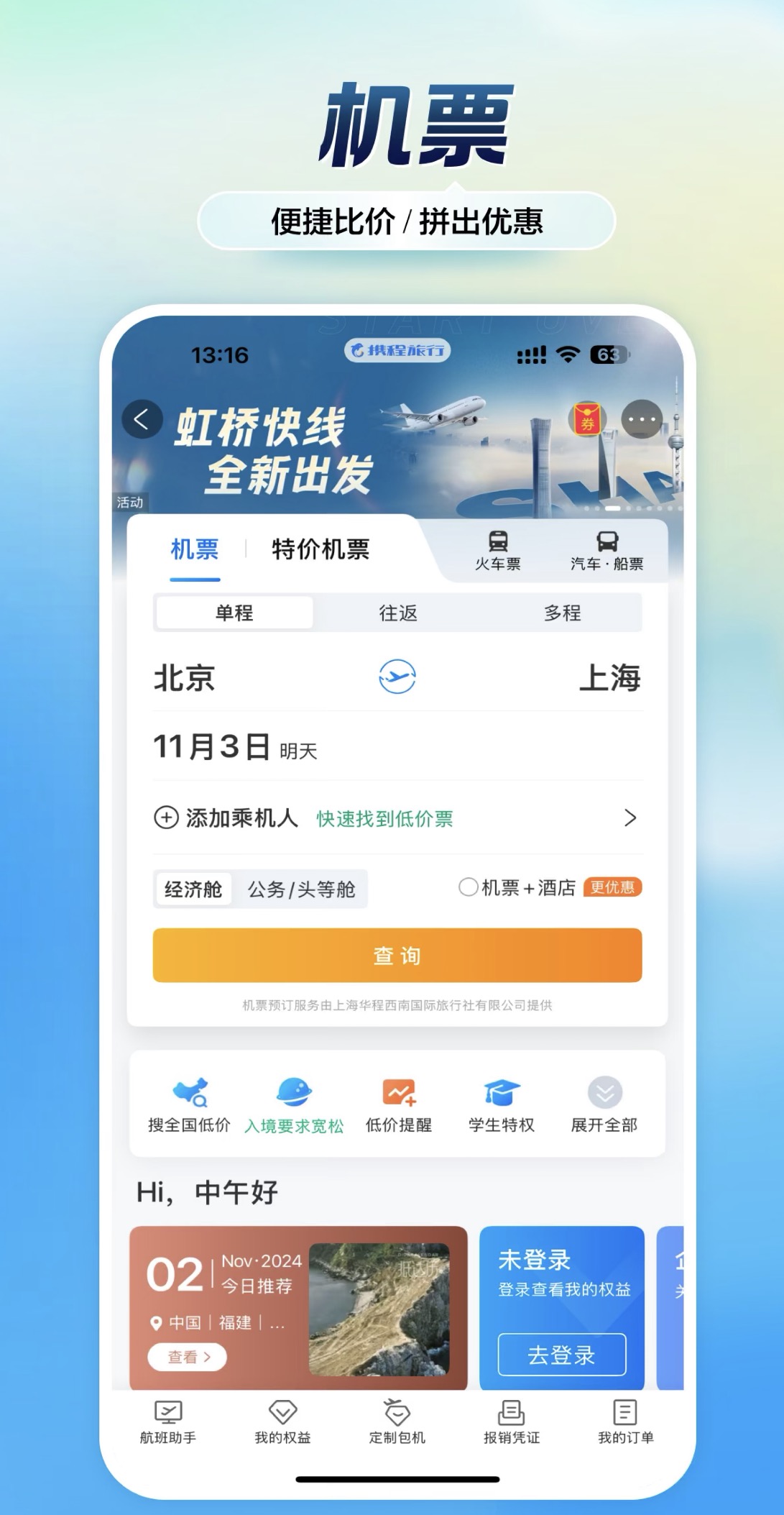
- 飞机app下载安装大全
- 时间:2025-12-12
-
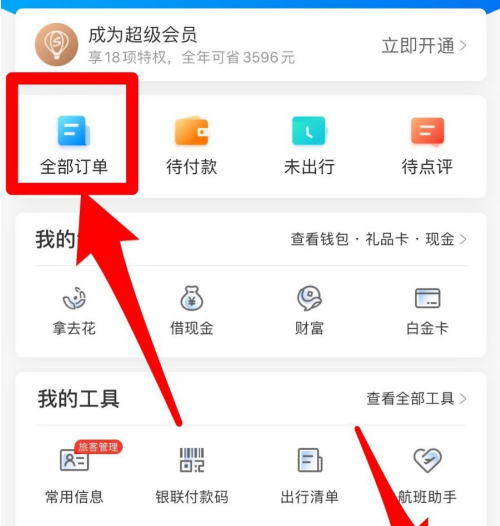
- 携程如何取消抢票 携程取消抢票方法
- 时间:2025-11-23
-
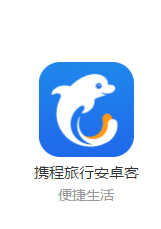
- 携程怎么认证学生身份 具体操作步骤
- 时间:2025-11-23
-
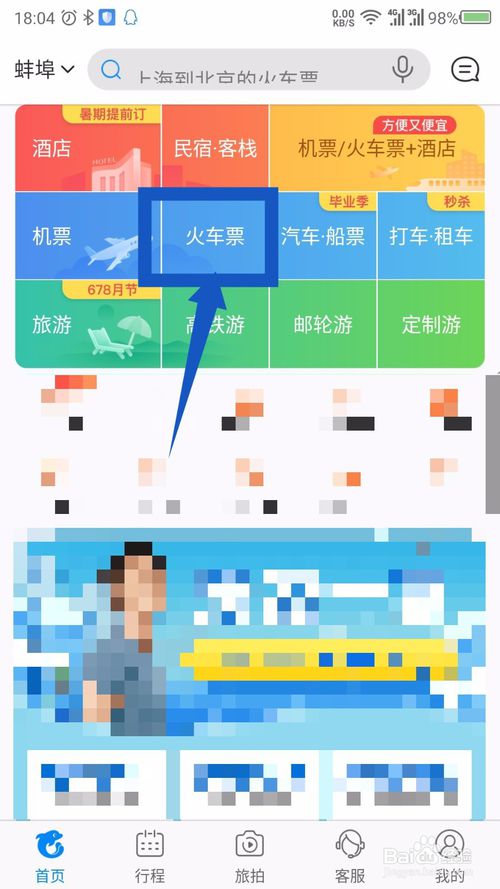
- 携程如何添加出行人 携程添加出行人方法
- 时间:2025-11-23
精选合集
更多大家都在玩
大家都在看
更多-

- 酷的御姐名字男生网名大全(精选100个)
- 时间:2026-01-11
-

- 蛋仔派对炸蛋狂欢模式详解
- 时间:2026-01-11
-

- 钉钉关于钉钉在哪里?钉钉关于钉钉查看方法
- 时间:2026-01-11
-
- 美的发布空界M5空调:搭载开源鸿蒙系统与海思芯片 预售价2949元
- 时间:2026-01-11
-

- 微信昵称病娇男生网名(精选100个)
- 时间:2026-01-11
-

- 洗个痛快澡成就解锁全攻略
- 时间:2026-01-11
-

- 洋葱骑士团钓鱼图鉴全攻略
- 时间:2026-01-11
-

- 钉钉怎么领取钉钉卡?钉钉领取钉钉卡教程
- 时间:2026-01-11
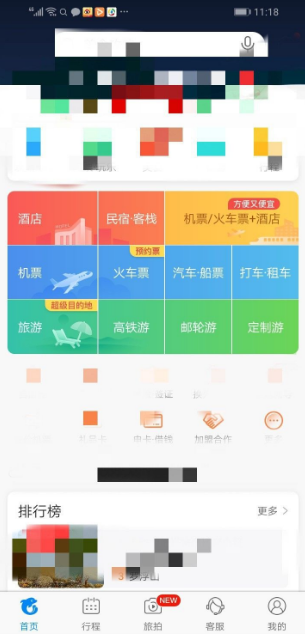
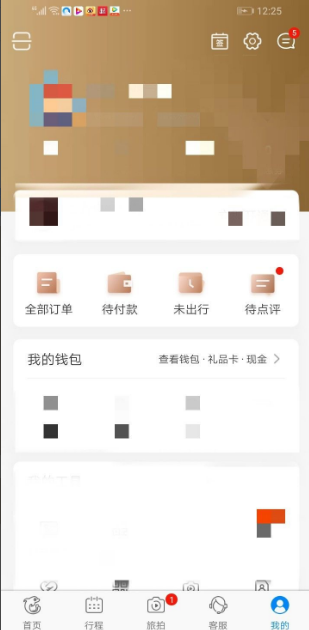
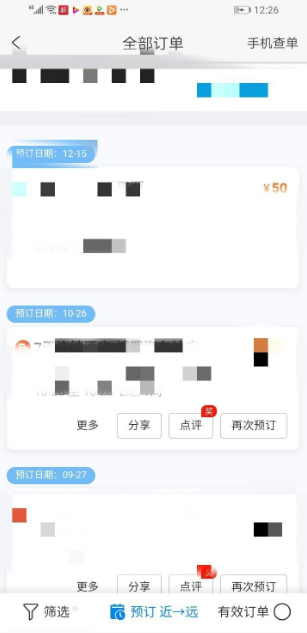
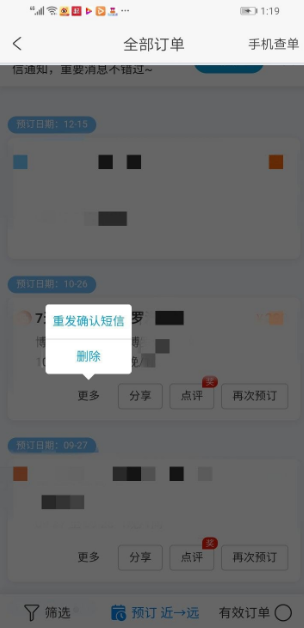
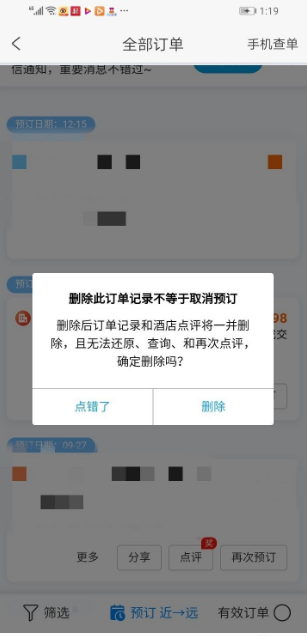
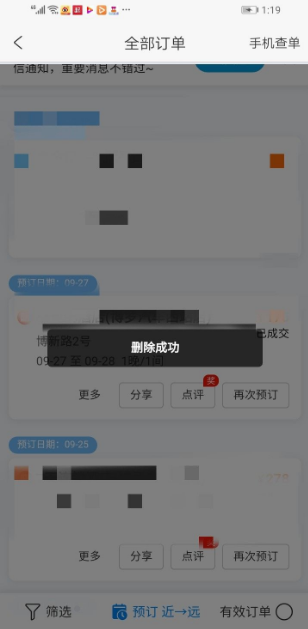

![《这是我的土地》 v1.0.3.19014升级档+未加密补丁[ANOMALY] v1.0.3.19014](https://img.wishdown.com/upload/soft/202601/04/1767522369695a4041041f4.jpg)










